Kako obnoviti izbrisana sporočila v Facebook Messengerju
Kaj je treba vedeti
- Prenesite svoje Facebook podatke. Kopija je morda še vedno tam.
- Preverite, ali ste ga arhivirali, namesto da bi ga izbrisali. Dotaknite se tvoj profil in izberite Arhivirani klepeti.
- Ko izbrišete sporočilo v Facebook Messengerju, se trajno izbriše.
Ta članek pojasnjuje nekaj rešitev za pridobivanje izbrisanega sporočila Facebook Messengerja. Ti vključujejo preverjanje, ali ste ga arhivirali, prenos vaših podatkov s Facebooka v upanju, da je vaše sporočilo še vedno na strežniku, in prošnjo vašega stika za kopijo pogovora.
Preverite, ali je sporočilo arhivirano
An arhivirano sporočilo v Messengerju je skrito iz vaše mape »Prejeto«, vendar ni trajno izbrisano. Možno je, da ste izbrali, ko ste izbrisali sporočilo Arhiv namesto Izbriši. Ko s prstom podrsate po klepetu, so možnosti Arhiv in Več (ki vsebuje Izbriši), zato je lahka napaka.
Preverite arhivirana sporočila v aplikaciji iOS Messenger
Če želite preveriti, ali ste svoje sporočilo arhivirali, namesto da bi ga izbrisali v aplikaciji iOS Messenger:
Odprite Messenger aplikacijo na vašem iPhone ali iPad.
Dotaknite se svojega profilna slika.
Dotaknite se Arhivirani klepeti.
-
Če bi bil klepet arhiviran, bi ga videli tukaj. Povlecite po njej s prstom od desne proti levi in izberite Odstrani arhiviranje da ga vrnete v aktivne klepete v programu Messenger.
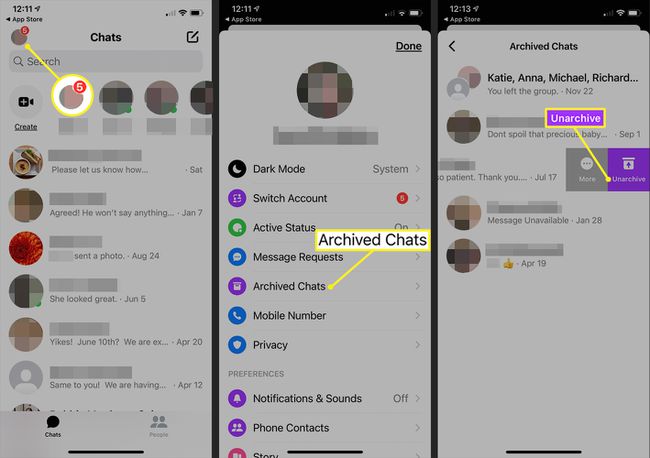
Preverite arhivirana sporočila v Facebooku v brskalniku
Če dostopate do Facebook.com v svojem najljubšem računalniškem brskalniku, tukaj preverite (in morda pridobite) arhivirano sporočilo.
Odprite Facebook v spletnem brskalniku.
-
Izberite Messenger ikono na vrhu strani.
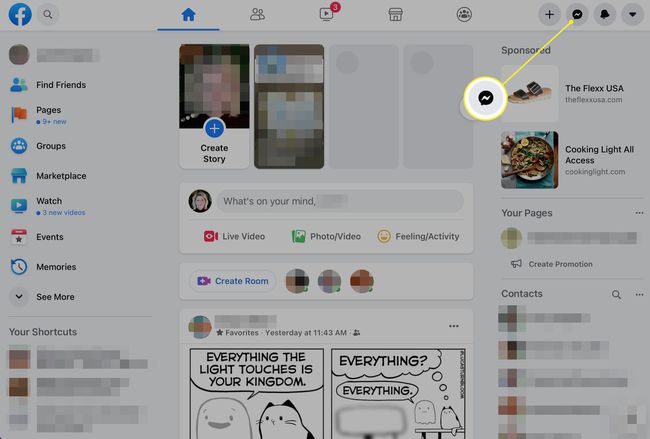
-
Izberite Oglejte si vse v Messengerju na dnu seznama Messenger.

-
Kliknite na tri pike meni ikona poleg Klepeti in izberite Arhivirani klepeti v meniju.
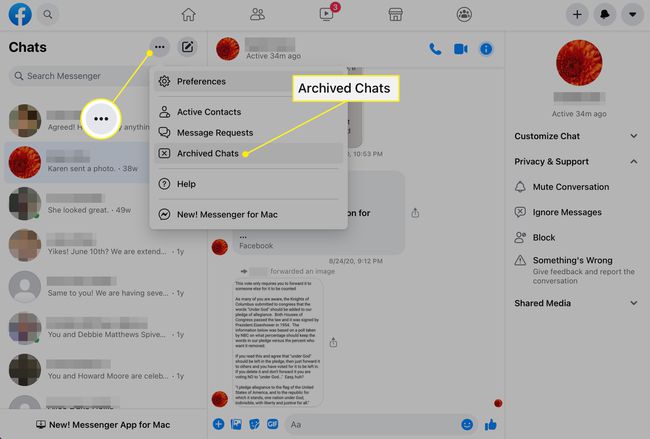
-
Če vidite sporočilo, ki ga iščete, odgovorite na klepet, da ga premaknete nazaj na aktivni seznam Messengerja.
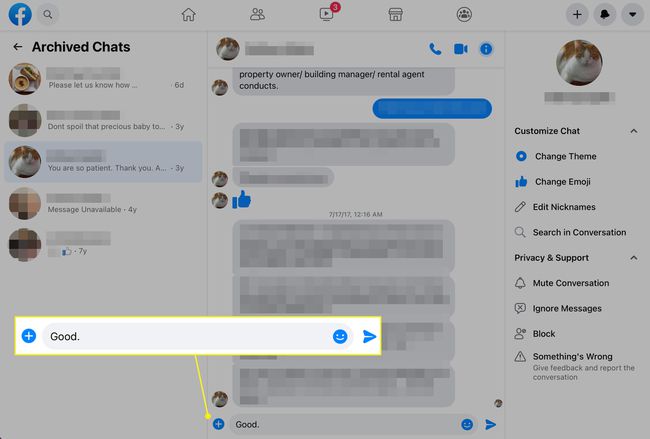
Prenesite svoje Facebook podatke
Facebook hrani sporočila, ki jih izbrišete, nedoločeno obdobje, preden jih odstrani iz svojih strežnikov, tako da boste morda lahko našli izbrisana sporočila tako, da prenesete svoje Facebook podatke.
Prenesite Facebook podatke v aplikacijo iOS Messenger
Lahko zahtevate, da vam Facebook pošlje kopijo vaših podatkov na svojem spletnem mestu ali samo sporočil. Obstaja možnost, da bodo vključena nekatera vaša izbrisana sporočila. Tukaj je opisano, kako zahtevati svoje podatke z aplikacijo iOS Messenger.
Zaženite Messenger aplikacijo in tapnite svojo sliko na vrhu zaslona.
Pomaknite se navzdol in izberite Nastavitve računa.
-
Pomaknite se na Vaši podatki na Facebooku razdelku in tapnite Prenesite podatke o profilu.

Na zaslonu, ki se odpre, postavite kljukico poleg Sporočila. Morda boste želeli počistiti druge kategorije. Poročilo bo vsebovalo vaše podatke za tiste, ki jih preverite.
-
Pomaknite se na dno zaslona in tapnite Ustvari datoteko. Facebook pripravi poročilo in vas kontaktira, ko je pripravljeno. Medtem ko čakate, je vaša zahteva prikazana kot »Na čakanju«. Če zahtevate samo svoje podatke Messengerja, je čakanje kratko.
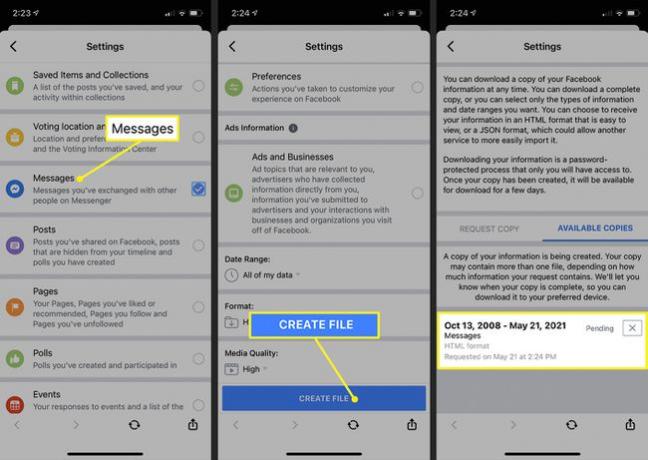
Preglejte poročilo za sporočilo, ki ga želite dobiti.
Prenesite Facebook podatke na spletno stran Facebook
Svoje Facebook podatke, vključno s svojimi sporočili, lahko zahtevate tudi s spletnega mesta Facebook v računalniku. Takole:
Odprto Facebook v spletnem brskalniku.
-
Izberite puščico navzdol v zgornjem desnem kotu vaše Facebook strani in izberite Nastavitve in zasebnost v meniju.
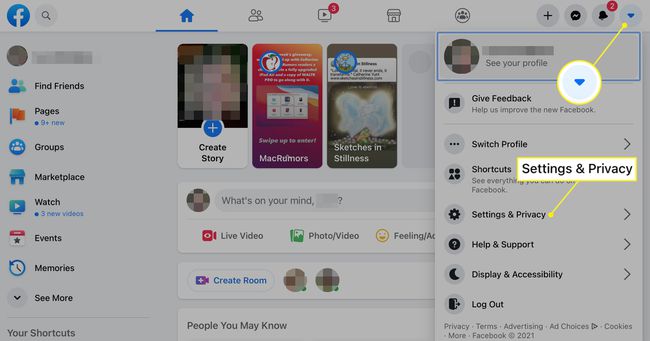
-
Izberite Nastavitve na zaslonu, ki se odpre.

-
Izberite Zasebnost v stranski vrstici Nastavitve.
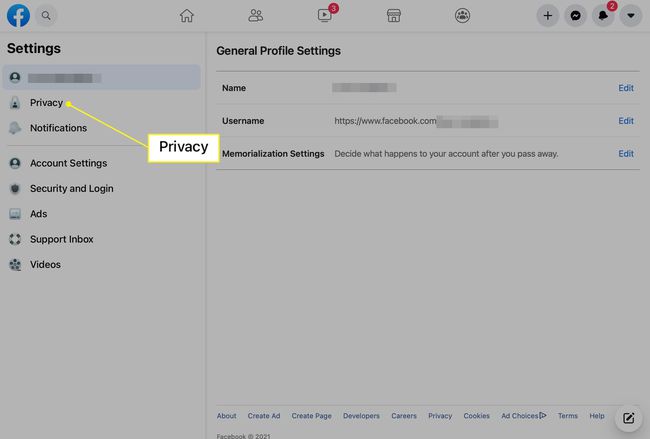
-
Izberite Vaši podatki na Facebooku v stranski vrstici Zasebnost.

-
Pojdite na Prenesite podatke o profilu razdelek in izberite Ogled.
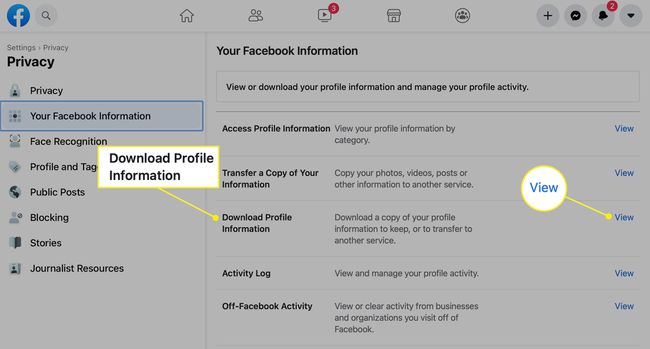
-
Izberite Sporočila če še ni preverjeno. Počistite vse druge kategorije, ki jih ne želite prenesti. Izberite Ustvari datoteko.
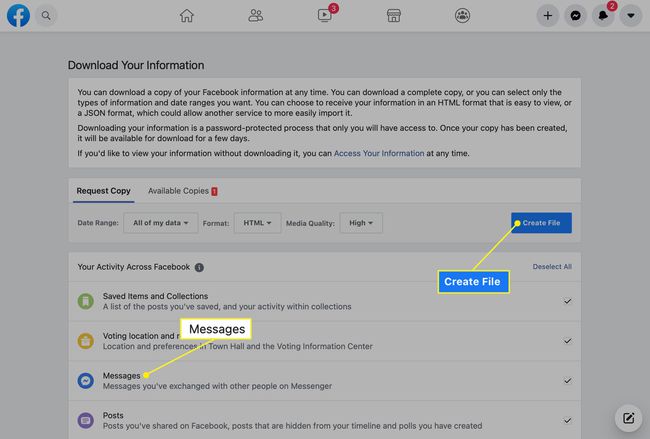
Ko je poročilo končano, vas Facebook obvesti, da je pripravljeno za prenos. Preverite, ali so izbrisana sporočila, ki jih iščete.
Vprašajte svojega kontakta
Tudi če ne uspete pridobiti sporočila, ima vaš stik morda še vedno kopijo klepeta. Prosite to osebo, naj vam pošlje sporočila nazaj, ali posnamete posnetek zaslona niti pogovora in vam pošlje sliko.
